word如何转pdf? 教你4种简单的方法和技巧
word如何转pdf? 在现代办公环境中,PDF格式因其兼容性和安全性而广泛应用。在许多情况下,我们需要将Word文档转换为PDF,以便更方便地分享和保存文件。虽然这个过程似乎很简单,但选择合适的方法和工具却能提升我们的工作效率。本文将介绍四种简单的方法和技巧,帮助你轻松完成Word转PDF,让你的文档处理更加高效、专业。

1.使用WPS的“输出为PDF”功能
对于使用WPS的用户来说,可以通过内置的“输出为PDF”功能轻松将Word文档转换为PDF格式。
步骤概述:
①打开需要转换的Word文档,在Word的菜单栏中,点击【文件】选项,然后选择【输出为PDF】。
②在弹出的窗口中,可以设置PDF文件的名称、保存位置等选项,然后点击【开始输出】即可导出完成转换。
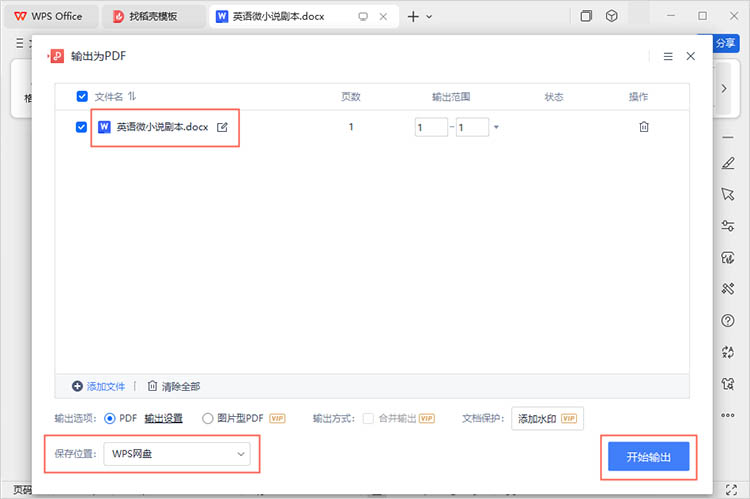
2.利用在线转换工具的Word转PDF功能
如果你没有安装Microsoft Office,或者希望在不打开Word的情况下进行转换,那么在线转换工具是一个不错的选择。这类工具通常无需安装,操作简单,且支持多种文件格式转换。
步骤概述:(以迅捷PDF转换器在线网站为例)
①使用浏览器进入迅捷PDF转换器在线网站,在网站的功能栏中找到【文档转换】-【Word转PDF】,点击进入。
②点击【选择文件】按钮,在弹出的窗口中找到需要转换的Word文件,选择并上传。
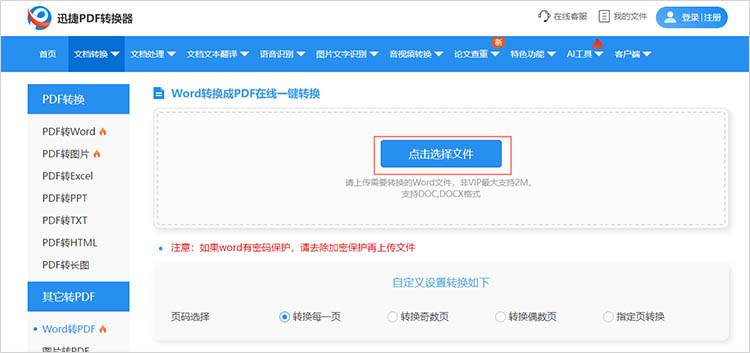
③网站支持对指定文件页进行转换,在设置一栏中勾选即可。点击【开始转换】,网站就会开始对文件进行处理。
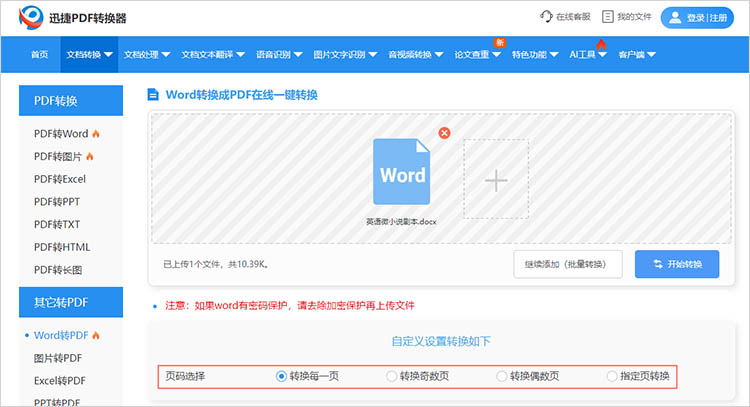
④处理后的文件需要我们点击【立即下载】进行保存。
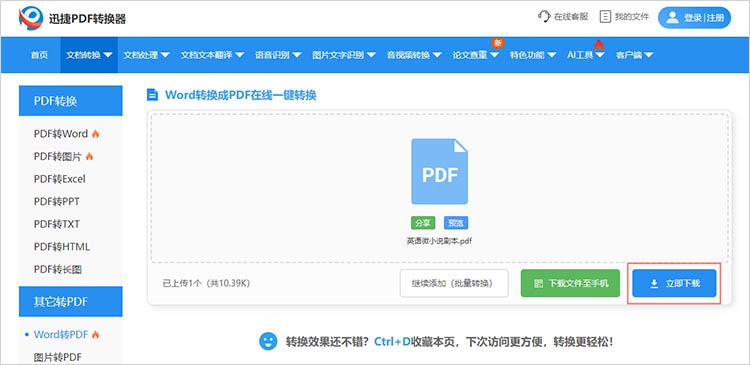
3.使用专业转换软件的Word转PDF功能
对于需要频繁进行文档格式转换的用户来说,使用一款专业的转换软件可能更为高效和便捷。这些软件通常支持批量转换、多种格式互转,并且具备更高的转换质量和稳定性。
步骤概述:(以迅捷PDF转换器为例)
①找到软件的【Word转PDF】功能,将需要转换的文件拖拽到指定位置即可完成文件的上传。
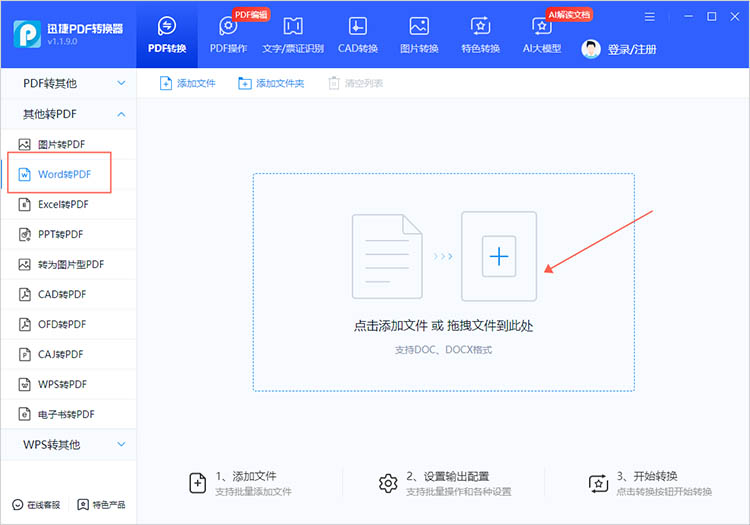
②软件支持将Word转换为图片型PDF,让转换后的PDF文件可以在多种设备和操作系统上打开,不会出现格式变动。点击【开始转换】即可进行转换。
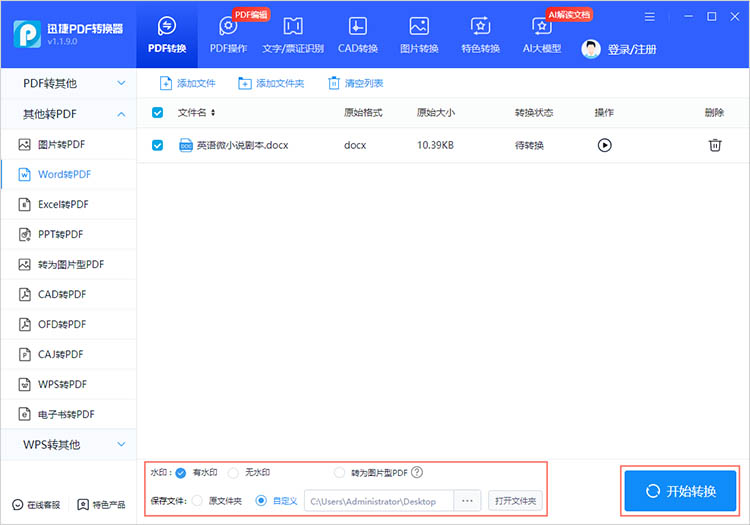
4.使用命令行工具
对于喜欢挑战和自动化的用户,可以使用命令行工具如Pandoc来完成Word到PDF的转换。不过,这种方法相对复杂,需要一定的技术基础。
步骤概述:
①需要在你的计算机上安装Pandoc,Pandoc是一个通用的文档转换工具,支持多种格式的转换。
②打开你的命令行界面, 使用Pandoc的命令行语法来指定输入文件(Word文档)和输出文件(PDF文件),并可能需要指定一些额外的选项来确保转换的正确性。
有关“word如何转pdf”的内容就说到这里,在快节奏的现代办公环境中,将Word文档转换为PDF格式已成为日常工作的一个重要环节。通过本文介绍的四种方法,我们可以根据不同的需求和场景,灵活选择最适合自己的转换方式。无论你是偶尔需要转换文档的普通用户,还是频繁处理多种文件格式的专业人士,都能找到高效、便捷的解决方案。希望本文的介绍能帮助到你,让你的文档转换之旅变得更加轻松愉快。
相关文章
怎么把pdf转成txt文件?分享4个有效方法
怎么把pdf转成txt文件?在日常办公、学习和生活中,我们经常会遇到需要将PDF文件转换为TXT文本格式的情况。PDF格式虽然具有良好的兼容性和排版效果,但在文本编辑、提取和二次处理时却不够灵活。而TXT格式则以简洁、轻便著称,便于在各种设备上查看和编辑。为了满足不同场景下的需求,本文将详细介绍4种PDF转TXT的有效方法,帮助你轻松完成文件格式转换。
怎么把pdf转换成图片?分享轻松实现的4种方法
怎么把pdf转换成图片?在日常的工作和学习中,我们经常会遇到需要将PDF文件转换成图片格式的情况。比如,为了更方便地在社交媒体上分享PDF中的某一页内容,或者为了更便捷地在文档中标注、编辑某些图像元素。无论你的需求是什么,以下这4种简单且实用的方法都能帮助你轻松实现PDF转图片。
如何将pdf转换成图片?5款快速有效的转换工具推荐
如何将pdf转换成图片?PDF文件因其跨平台、保持原样显示的特性而被广泛使用。然而,在某些情况下,我们可能希望将PDF文件转换为图片格式,例如为了更方便地在社交媒体上分享、在文档中插入图片或者进行简单的图片编辑。本文将介绍五种快速有效的PDF转图片工具,帮助大家找到更加适合自己的解决方案,一起来看看吧。
pdf怎么转换jpg格式图片怎么弄?四个方法轻松转换
pdf怎么转换jpg格式图片怎么弄?在日常工作和学习中,PDF格式以其稳定的排版和跨平台兼容性而广泛应用。然而,有时我们需要将PDF文档中的内容或页面提取出来,转换成图片格式,尤其是JPG格式。将PDF转换为JPG并非一件复杂的事情,有许多工具和方法都可以实现PDF转图片的目标,让我们一起来看看吧!
如何将pdf图纸转换成cad图纸?三种方法提高效率
如何将pdf图纸转换成cad图纸?PDF图纸因其良好的兼容性和便于分享的特性而被广泛使用,但当我们需要对CAD图纸进行修改、二次设计或集成到现有CAD项目中时,PDF的不可编辑性便成为了一个巨大的障碍。今天,本文就来和大家介绍三种PDF转CAD的方法,帮助你根据不同需求选择合适的工具和方案。

 ”
” ”在浏览器中打开。
”在浏览器中打开。

